Ремонт на NetAdapter - програма за решаване на проблеми с интернет връзката
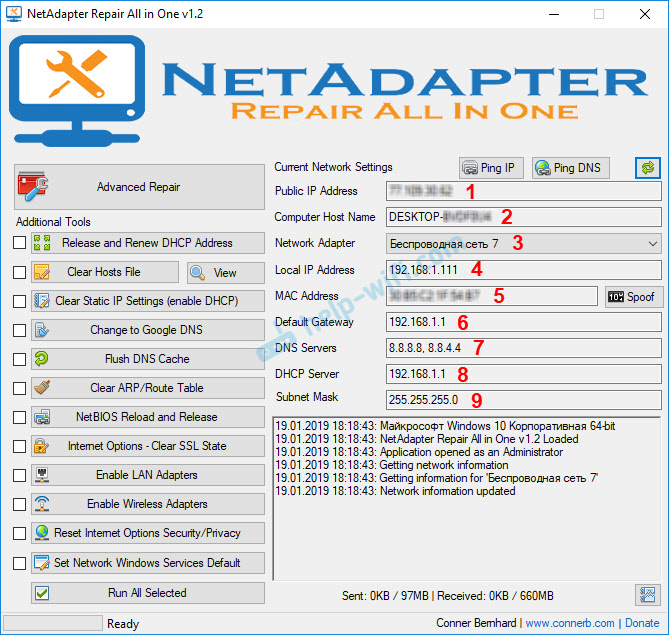
- 749
- 116
- Leslie Ortiz
Ремонт на NetAdapter - програма за решаване на проблеми с интернет връзката
Рядко говоря за някаква полезна програма, която се отнася до темата на този сайт и по някакъв начин може да е полезна за посетителите, но днес е точно този случай. Случайно се натъкнах на интернет при безплатния ремонт на комунални услуги, за който ще говоря днес. Проста, малка програма, която дори не е необходимо да се инсталира. Основните функции на тази програма са решението на различни проблеми с мрежата и интернет връзката. Както и диагнозата на мрежата и разглеждане на основата на информацията. В отделни слоеве казах как да почистите файла на хоста, да нулирате мрежовите настройки, да почистите кеша на DNS, да регистрирате DNS от Google и т.н. Д. Обикновените потребители, които не разбират компютри, не винаги според инструкциите, могат да прилагат тези решения. И в програмата за ремонт на NetAdapter всичко това може да се направи чрез натискане на един бутон.
Мисля, че тази инструкция няма да стане популярна, тъй като малко хора търсят програма, която може да реши конкретен проблем с интернет връзката. По принцип всички търсят инструкции за решаване на конкретни проблеми и грешки. Но в отговор на коментарите на посетителите мога да оставя връзка към тази статия. И съм сигурен, че тази програма ще бъде полезна за мнозина.
За да направя тази статия по -разбираема, ще я разделя на две части. В първата част ще ви кажа как да използвате функциите на мрежовата диагностика (може да е полезно за някого), а във втория - как и какви функции могат да се използват за решаване на тези или други проблеми с Интернет Връзка в Windows. Ще оставя и връзки към по -подробни инструкции с решения, ако има такива на този сайт.
Връзка за зареждане на ремонт на NetAdapter от официалния сайт - https: // sourceforge.Нета/проекти/netadapter/
Информация и диагностика на мрежата при ремонт на NetAdapter
Изтеглете програмата на връзката по -горе и я стартирайте. Вляво ще има различни бутони - все още не ви съветвам да ги натиснете. Вдясно ще се показва информация за текущата връзка. Нека да разгледаме основните точки:
- Публичният IP адрес е нашият външен IP адрес, който доставчикът на интернет издаде.
- Име на хост на компютъра - Името на компютъра в локалната мрежа.
- Мрежов адаптер - Това поле показва името на мрежовия адаптер, чрез който в момента имаме мрежова връзка и за което се показва информация. Можем да изберем друг адаптер от списъка и да видим информация за него. Но обикновено това не е необходимо.
- Локален IP адрес е IP адрес, който е присвоен на нашия Wi-Fi компютър от рутер или модем. Тоест вътрешният IP адрес.
- MAC адрес - Текущият адаптер е посочен тук. Като кликнете върху бутона "SPOF", можете да промените MAC адреса.
- Шлюз по подразбиране - основен шлюз.
- DNS сървъри - DNS услуга.
- DHCP сървър - DHCP сървър адрес.
- Подмрежа маска - маска подмрежа.
За удобство сложих числата близо до всеки елемент (които се съответстват на списъка по -горе).
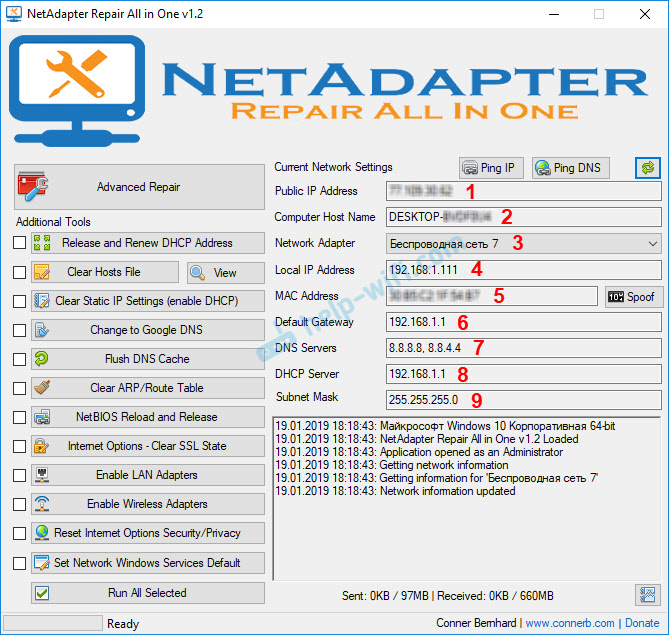
Предлагат се два диагностични инструмента:
- Ping ip - Проверка на възможността за интернет връзка. Pinging Ping към уебсайта на Google върви. По -точно към неговия IP адрес.
- Ping dns - Проверка на връзката с публичните DNS сървъри Google.
Бутоните за диагностично стартиране са отгоре, а резултатите се показват в отделно поле отдолу.
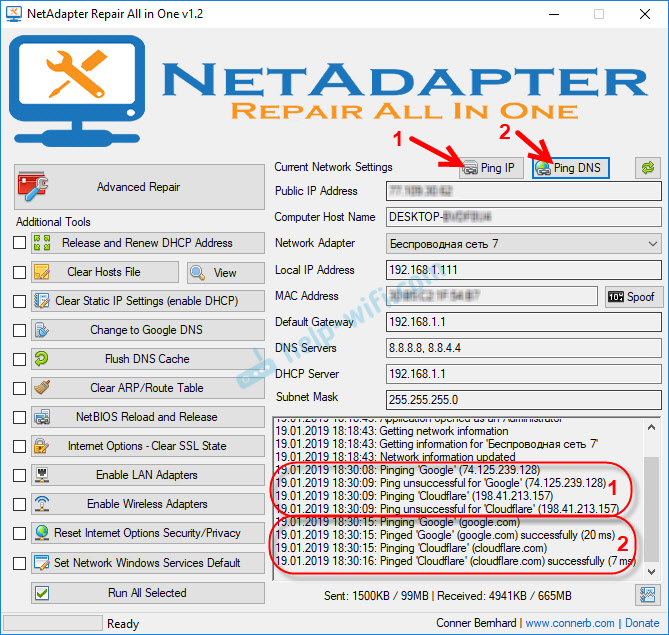
Разбира се, всичко това може да се направи без ремонт на NetAdapter - през прозорците на командния ред. Но трябва да признаете, че работата с програмата е много по -лесно, отколкото да предпишете някои команди в командния ред.
Как да поправите интернет връзката с помощта на ремонт на NetAdapter?
Ще се преместя малко от темата на статията и ще ви дам малко съвет. Уверете се, че проблемът с интернет връзката, възникнала на вашия компютър, или с работата на локалната мрежа не е причината за неизправности от страна на рутера/модема (ако има такъв) или интернет доставчика (можете да обадете се на поддръжка и разберете всичко). Проверете дали Интернет работи на други устройства чрез същата връзка, свържете интернет директно (без рутер), изключете рутера за няколко минути, рестартирайте компютъра. Не прилагайте веднага някои решения директно върху компютъра (за да не го влошите още по -лошо), ако причината за проблема не е от страната на вашия компютър.
Нека се върнем към ремонта на NetAdapter и разгледаме функциите, представени в тази програма, използвайки които можем да решим проблемите с мрежовата връзка.
В самия връх е голям бутон "Разширен ремонт". Чрез натискане на този бутон можете да направите основни, разширени корекции на настройките на Windows Network (Нулиране на основните настройки). След като щракнете върху него, ще се появи прозорец, където трябва да потвърдите изпълнението на следните действия:
- WinSock/TCP IP ремонт - TCP/IP настройки нулиране. Как да го направя ръчно, написах тук (за Windows 7/8/10) и тук (за Windows 10).
- Изчистете всички настройки на прокси/VPN - Почистване на Proksi и VPN настройки. Между другото, много често именно поради тези настройки сайтовете в браузърите не се отварят. Въпреки факта, че интернет връзката е. Ръчно може да бъде проверено и почистено от настройките на прокси.
- Ремонт на защитната стена на Windows - Възстановяване на фабричните настройки на Windows Brandmauer.
За да потвърдите, щракнете върху OK. Черните прозорци ще започнат да се появяват допълнително. След това в програмата ще се появи прозорец с бутона за рестартиране и броя на гърба. Кликнете върху този бутон и изчакайте, докато компютърът бъде рестартиран.
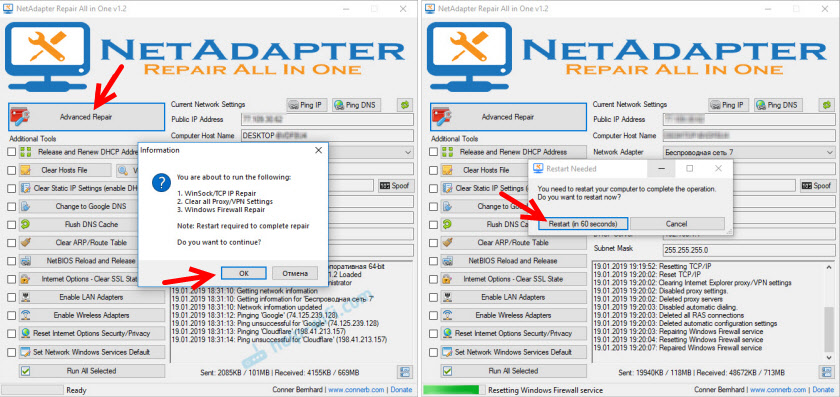
Може да не се налага да правите разширено изхвърляне, но това ще бъде достатъчно, за да приложите определени решения с помощта на отделни бутони, които са по -долу.
Допълнителни инструменти:
- Освобождаване и подновяване на DHCP адреса - Актуализация на IP адрес. Повтаряща се връзка с DHCP сървъра.
- Clear Hosts File - Хоства на почистване на файлове. Преглед - Преглед на файла на хоста. Тази функция може да бъде полезна, когато всеки е престанал да отваря или някои конкретни сайтове. Това се случва главно след инфекция на компютъра с вируси или злонамерено в.
- Ясни статични настройки на IP - Почистване на статични настройки на IP адреси. Много полезен инструмент. След като щракнете върху този бутон, ще бъде инсталирана автоматична получаване на IP адреси. Прочетете повече за това, което написах в статията Автоматична получаване на IP адреси в Windows.
- Променете в Google DNS - За текущата връзка ще бъде изписано Google DNS Sire (което 8.8.8.8/8.8.4.4). Това може да се направи ръчно според инструкциите как да замените DNS с Google Public DNS. Но в програмата за ремонт на NetAdapter всичко това се прави чрез натискане на един бутон.
- Flush DNS кеш - Изстрелва почистването на кеша DNS. Може да реши грешката "DNS сървър" не отговаря "при отваряне на сайтове в браузъра. След това можете да предпишете DNS от Google (виж. Предишна точка).
- Изчистена ARP/маршрутна таблица - изпълнява пълното почистване на маршрутизационната маса.
- NetBios презарежда и освобождава - Рестартирайте протокола NetBIOS.
- Ясно състояние на SSL - SSL функция за почистване.
- Активирайте LAN адаптери - Включване на мрежови адаптери (мрежови карти).
- Активирайте безжичните адаптери - Включване на безжични Wi-Fi адаптери. Може да е полезно: Как да активирам Wi -FI в Windows 7 или безжична мрежа - деактивирани в Windows 10.
- Нулиране на интернет опции Сигурност/поверителност - Нулиране на настройките за сигурност и конфиденциалността на браузърите до стойности по подразбиране.
- Задайте мрежовите Windows Services по подразбиране - Инсталиране на фабрични настройки за Windows Network Services.
Те могат да бъдат натиснати и отделно да извършват определени действия, или е необходимо да се разпределят/всички точки с кърлежи и да се започне корекцията, като натиснете бутона "Изпълнете всички избрани".
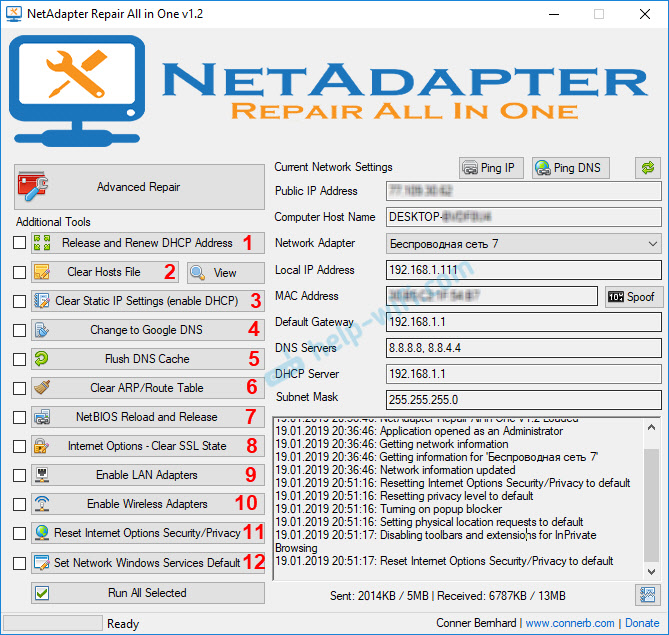
Много полезни инструменти, които са много лесни за използване. Да, всичко това може да се направи ръчно, но е трудно и за дълго време. И с помощта на ремонт на NetAdapter можете да разрешите проблема с интернет връзката буквално с няколко кликвания. Поне можете да опитате. Освен ако, разбира се, причината за някои настройки на мрежата на Windows.
Ако не разбирате как да използвате ремонт на NetAdapter - попитайте в коментарите. Ако сте опитвали различни опции, но проблемът остава - опишете вашия случай в коментарите. Определено ще отговоря и ще се опитам да помогна.
- « Защо режимът на безжичния мост за D-Link Dir-320 не работи?
- Преглед и конфигуриране на Wi-Fi рутер Tenda FH456 »

